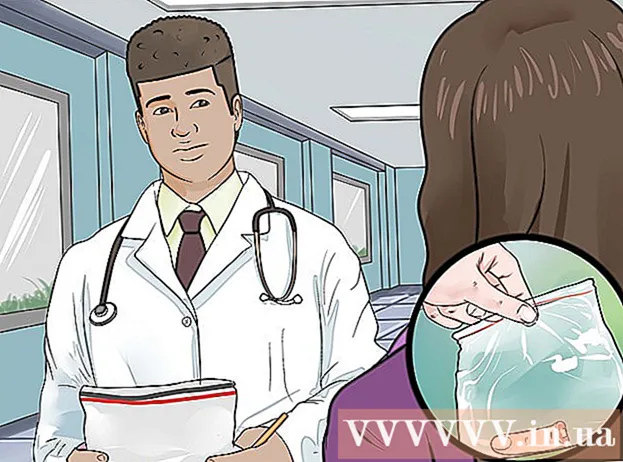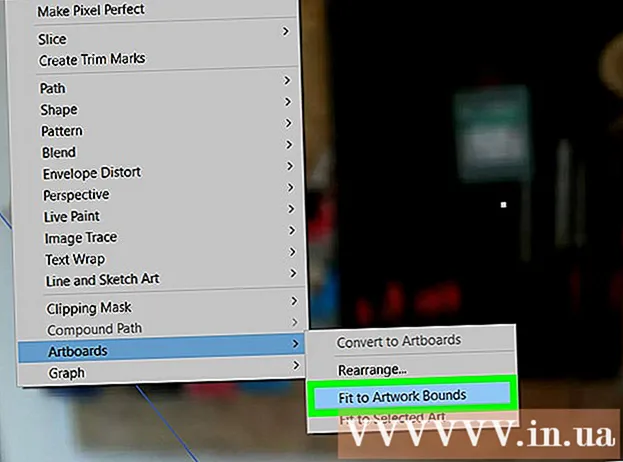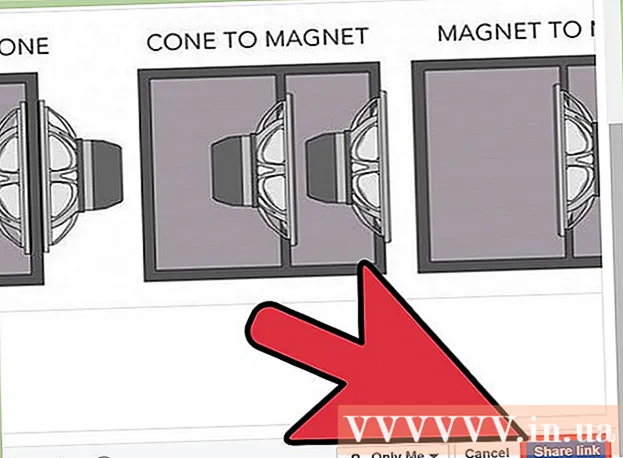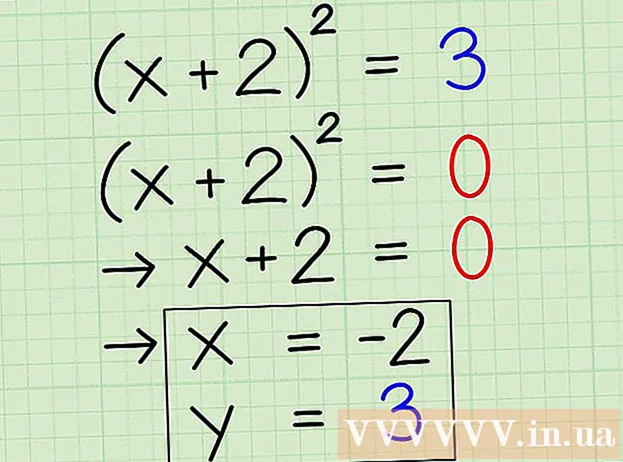Författare:
Sara Rhodes
Skapelsedatum:
11 Februari 2021
Uppdatera Datum:
15 Maj 2024
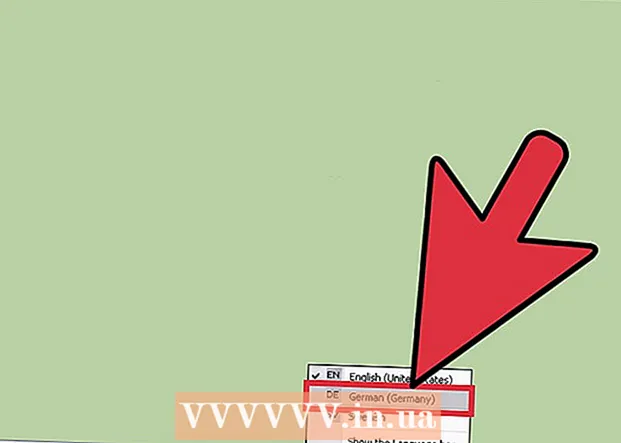
Innehåll
När du studerar ett främmande språk eller bara chattar med någon online på ett annat språk är det inte särskilt bekvämt att söka och välja de tecken som behövs. Det tar väldigt lång tid. Och tänk om personen du pratar med tror att du använder en onlineöversättare och inte dina språkkunskaper? Nej, det är mycket lättare att bara klicka på språkkopplingskombinationen på tangentbordet och börja skriva utan problem.
Steg
 1 Klicka på "Start" -knappen och gå till "Kontrollpanelen". På kontrollpanelen hittar du många genvägar med namnen på olika anpassade kontroller.
1 Klicka på "Start" -knappen och gå till "Kontrollpanelen". På kontrollpanelen hittar du många genvägar med namnen på olika anpassade kontroller.  2 Välj "Klocka, språk och region". På den här fliken klickar du på Regional- och språkalternativ. Ett popup-fönster med flikar för andra språk ska öppnas.
2 Välj "Klocka, språk och region". På den här fliken klickar du på Regional- och språkalternativ. Ett popup-fönster med flikar för andra språk ska öppnas.  3 Klicka på fliken "Språk". Det bör finnas avsnittet "Språk och textinmatningstjänster" med ett alternativ för att välja "Detaljer".
3 Klicka på fliken "Språk". Det bör finnas avsnittet "Språk och textinmatningstjänster" med ett alternativ för att välja "Detaljer".  4 Klicka på knappen "Detaljer", fönstret "Standardinmatningsspråk" öppnas, nedanför visas "Installerade tjänster". Det du letar efter finns i avsnittet "Installerade tjänster".
4 Klicka på knappen "Detaljer", fönstret "Standardinmatningsspråk" öppnas, nedanför visas "Installerade tjänster". Det du letar efter finns i avsnittet "Installerade tjänster".  5 En lista över tillgängliga tangentbordsspråk visas i avsnittet Installerade tjänster. Välj önskat språk och klicka på knappen "Lägg till". Du kan också ta bort ett tangentbordsspråk som du redan har installerat genom att välja ett språk och klicka på Ta bort.
5 En lista över tillgängliga tangentbordsspråk visas i avsnittet Installerade tjänster. Välj önskat språk och klicka på knappen "Lägg till". Du kan också ta bort ett tangentbordsspråk som du redan har installerat genom att välja ett språk och klicka på Ta bort.  6 Du kommer att uppmanas att godkänna tangentbordets språkinställning, så se till att du har valt rätt språk och klicka sedan på OK.
6 Du kommer att uppmanas att godkänna tangentbordets språkinställning, så se till att du har valt rätt språk och klicka sedan på OK. 7 När du har klickat på knappen "OK" stängs dialogrutan. Inställningsfönstret förblir öppet. Här måste du också klicka på "OK" för att spara dina ändringar.
7 När du har klickat på knappen "OK" stängs dialogrutan. Inställningsfönstret förblir öppet. Här måste du också klicka på "OK" för att spara dina ändringar.  8 För att kontrollera att tangentbordet har lagts till och du använder det, leta efter det (rysk layout / Ryssland) i det nedre högra hörnet av symbolen "RU".
8 För att kontrollera att tangentbordet har lagts till och du använder det, leta efter det (rysk layout / Ryssland) i det nedre högra hörnet av symbolen "RU". 9 Klicka på "RU" -symbolen och välj det språk du just installerade. Nu kan du skriva text på det här språket.
9 Klicka på "RU" -symbolen och välj det språk du just installerade. Nu kan du skriva text på det här språket.
Tips
- Obs! För asiatiska språk använder du romaniserade versioner av språket (för kinesiska, pinyin), du kan välja ett av de föreslagna tecknen som du vill använda.
- För europeiska språk, notera att placeringen av vissa bokstäver som inte uttalas, till exempel på franska tecknen "a" och "q", också ändras för att återspegla frekvensen med vilken tecknen används på det språket. Var inte orolig om några bokstäver ersätts, det betyder inte att något gick fel, tangentbordet har bara en annan layout.